
Illustratorで背景色をカスタマイズする3つの方法(+PhotoshopとInDesignも)
Yugo Nakamuraさんがアートボードの背景色についてツイート(ポスト)されていました。
Illustratorはいつになったらアートボードの背景色を変えれるようになるんだろう。2024年現在においても背景色を変えるために大きな長方形を描いて下に敷かせるグラフィックアプリって一体どうなんだろう。
— Yugo Nakamura (@yugop) May 24, 2024
Illustratorに限らず、そもそも疑ってみるの、大切ですよね.。
Figma で背景色が変えられるのを知ってからこれが本当に不便に感じる… https://t.co/nNlTSWUQnE
— タカヤ・オオタ (@198Q) May 24, 2024
Illustratorでアートボードの背景色を設定するには、次のようなアプローチがあります。
透明グリッド
紙色のシミュレート
長方形を描いて設定する
チェックすべきポイント:
カラーリングされる領域
アートボードのサイズ変更時に自動的に拡張されるか?
書き出し時に含められるか?
まとめ

過去記事をリライトしました。
1 | 透明グリッド
透明グリッドをONにすると、透明グリッド(白とグレーの市松模様)が表示されます。
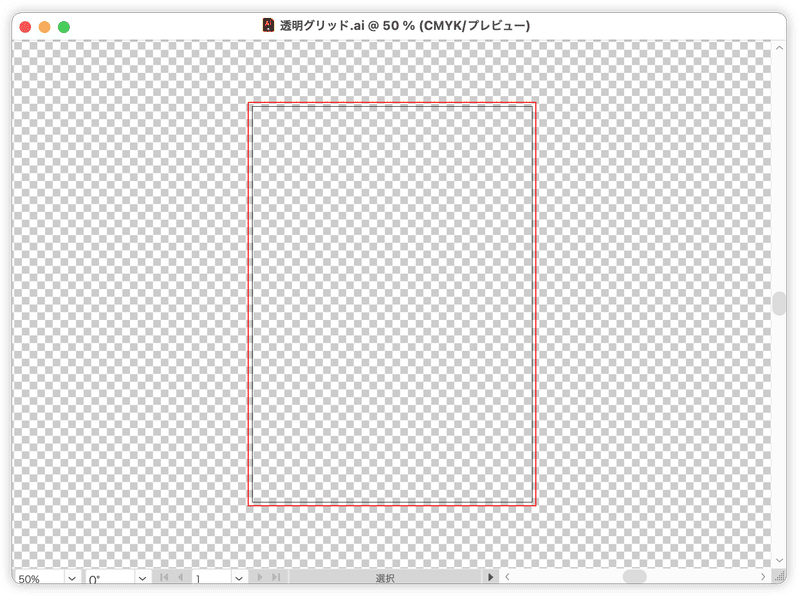
[ドキュメント設定]ダイアログボックスで、2つのグリッドカラーを同じカラーに設定すると、アートボード内だけではなく、カンバス全体に背景色がつきます。
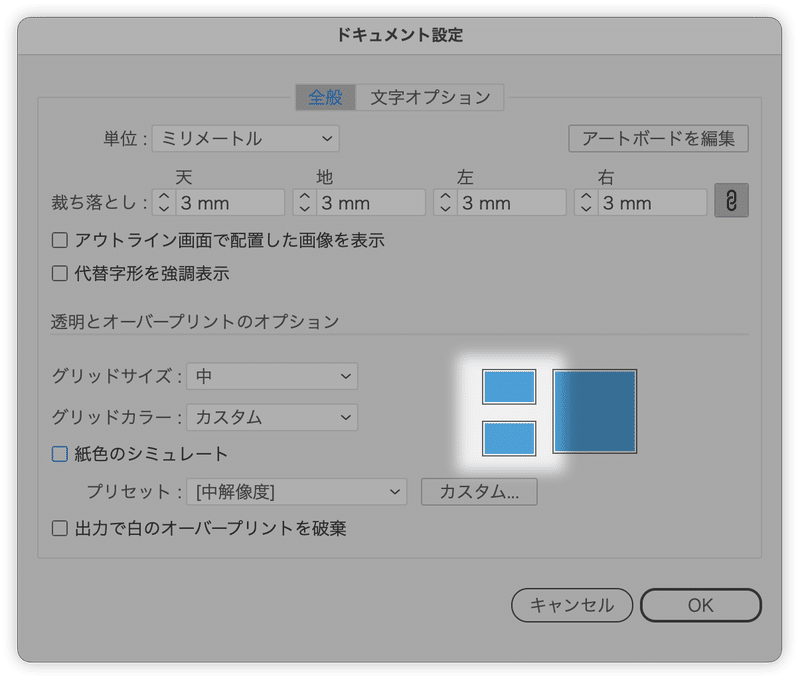
オーバープリントプレビューのON/OFFは影響しません。
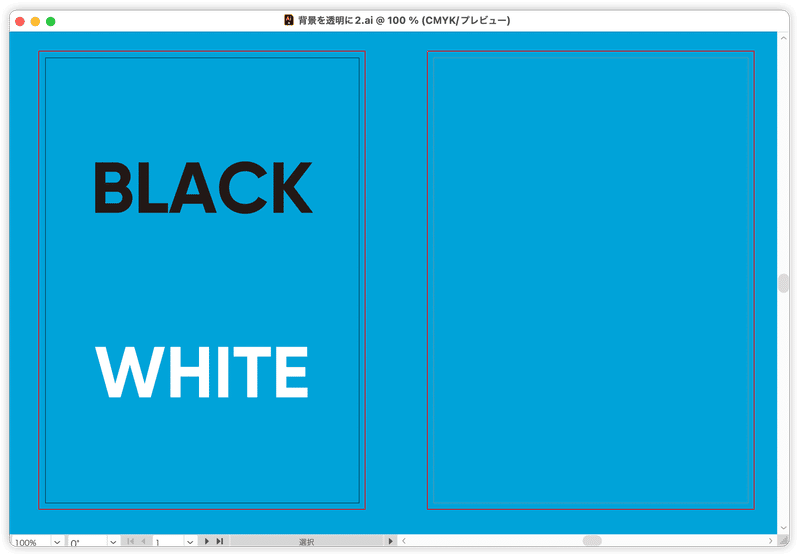
2 | 紙色のシミュレート
[ドキュメント設定]ダイアログボックスで次の設定を行うと、アートボード内のみ、背景色がつきます。
[紙色のシミュレート]をON
グリッドカラーの上の方だけを設定


しかしながら、オーバープリントプレビューをONにすると、白いオブジェクトが見えなくなってしまいます。
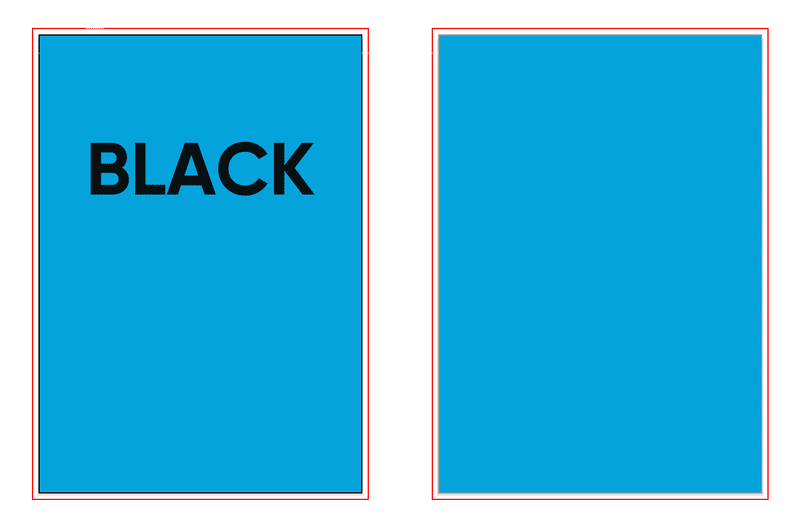
3 | 長方形を描いて設定する
地道に長方形を描いて設定する方法があります。
書き出し時に背景色を含めたい場合には最適
逆に書き出したくないときには面倒…
オーバープリントプレビューの影響は受けない
「別レイヤーに移動し、背面に送ってロック」までをスクリプトで用意しておくと便利です。
スクリプト制御
残念ながら、〈透明グリッド〉のカラーリングや〈紙色のシミュレート〉はスクリプト制御できません。
なお、〈紙色のシミュレート〉は英語版では「Simulate Colored Paper」です。
Keyboard Maestroマクロ
[紙色のシミュレート]をONに、グリッドカラーの設定を開いて「CMYKつまみ」に変更するまでなら、Keyboard Maestroでマクロ化できます。
ドキュメント設定を開く
[紙色のシミュレート]をON
グリッドカラーの設定
カラーを「カラーつまみ」に変更
カラーを「CMYKカラーつまみ」に変更

ダウンロード
ここから先は

DTP Transit 定期購読マガジン
マガジン限定記事やサンプルファイルをダウンロードできます。
定期マガジンを購読されるとサンプルファイルをダウンロードいただけます。 https://note.com/dtp_tranist/m/mebd7eab21ea5
